Cách tạo iCloud mới trên iPhone là bước cơ bản nhưng cực kỳ quan trọng nếu bạn muốn khai thác trọn vẹn sức mạnh của hệ sinh thái Apple. Tài khoản iCloud, hay còn gọi là ID Apple, sẽ giúp bạn truy cập và sử dụng các dịch vụ như App Store, iCloud, iTunes Store, FaceTime, iMessage cùng nhiều tiện ích cao cấp khác mà Apple cung cấp.
Không chỉ giúp tải ứng dụng, tài khoản iCloud còn cho phép đồng bộ hóa dữ liệu cá nhân như ảnh, danh bạ, ghi chú và lịch giữa iPhone, iPad, MacBook. Điều này giúp bạn quản lý thông tin thuận tiện và an toàn hơn. Trong bài viết này, VIETTEL STORE sẽ giúp bạn tạo iCloud mới trên iPhone một cách nhanh chóng, dễ dàng, đúng chuẩn Apple chỉ trong vài bước đơn giản.
Cách tạo iCloud mới trên iPhone bằng Cài đặt
Cách tạo iCloud mới trên iPhone bằng cài đặt là phương pháp đơn giản và được nhiều người dùng lựa chọn. Phương pháp này cho phép bạn thiết lập đầy đủ các tính năng bảo mật ngay từ đầu và tích hợp hoàn toàn với hệ điều hành iOS.
Bước 1: Mở ứng dụng Cài đặt (Settings) trên iPhone và chọn Đăng nhập vào iPhone (Sign in to iPhone).

Bước 2: Nhấn vào Bạn đã quên mật khẩu/không có ID Apple? hoặc Bạn không có tài khoản Apple.

Bước 3: Chọn Tạo ID Apple (Create a free Apple ID).

Bước 4: Điền thông tin cá nhân bao gồm Họ, Tên và Ngày sinh, sau đó nhấn Tiếp theo.
Bước 5: Tạo địa chỉ email iCloud mới sau đó nhấn Tiếp tục.

Bước 6: Tạo mật khẩu mạnh với ít nhất 8 ký tự bao gồm chữ hoa, chữ thường, số và ký tự đặc biệt. Xác minh lại mật khẩu.
Bước 7: Chọn quốc gia/vùng lãnh thổ phù hợp.
Bước 8: Thực hiện xác minh số điện thoại bằng cách nhập mã ID mà Apple gửi về máy.

Bước 9: Chọn Tiếp tục, đánh dấu vào ô I have read and agree và nhấn Đồng ý.
Bước 10: Nhập mật mã điện thoại để hoàn tất quá trình đăng ký.
- Tham khảo: Find My iPhone là gì? Tính năng và cách sử dụng
Cách tạo iCloud mới trên iPhone bằng App Store
Cách tạo iCloud mới trên iPhone thông qua App Store là lựa chọn thuận tiện cho những người muốn đăng ký tài khoản để tải ứng dụng ngay lập tức. Cách này đặc biệt hữu ích vì cho phép bạn thiết lập phương thức thanh toán trong cùng quy trình đăng ký.
Bước 1: Mở ứng dụng App Store trên iPhone và chọn nút Đăng nhập.
Bước 2: Nhấn vào “Tạo ID Apple mới” (Create New Apple ID).

Lưu ý: Nếu không thấy tùy chọn này, bạn cần đăng xuất khỏi iCloud trước khi quay lại bước này.
Bước 3: Nhập địa chỉ email, đặt mật khẩu và chọn vùng quốc gia phù hợp.

Bước 4: Điền đầy đủ thông tin cá nhân của bạn (họ tên, ngày sinh), sau đó nhấn Tiếp theo.
- Tiếp tục chọn hình thức thanh toán cho các giao dịch mua ứng dụng hoặc dịch vụ sau này.
- Nếu chưa có nhu cầu, bạn có thể chọn mục “Không”.
- Cuối cùng, nhập thông tin vào phần “Địa chỉ thanh toán” rồi bấm Tiếp theo.

Bước 5: Thực hiện xác minh số điện thoại để tăng tính bảo mật và hỗ trợ khôi phục tài khoản khi cần thiết.
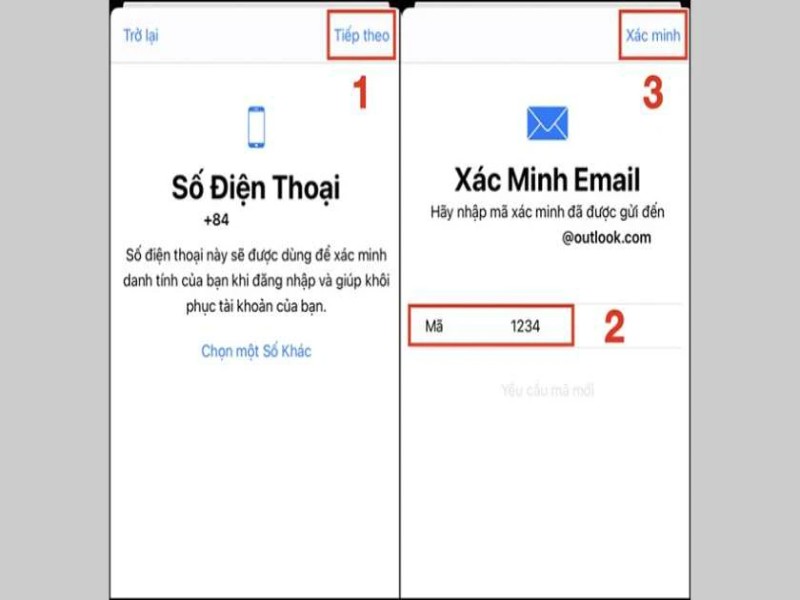
Bước 6: Mở email để tìm thư xác minh từ Apple và hoàn tất bước xác minh email.
- Tham khảo: Hướng dẫn cách quay màn hình iPhone đơn giản, nhanh chóng
Cách khắc phục một số lỗi thường gặp khi tạo iCloud mới
Trong quá trình tạo iCloud mới trên iPhone, không ít người dùng gặp phải những lỗi phổ biến gây gián đoạn quá trình thiết lập. Dưới đây là các lỗi thường gặp và cách khắc phục giúp bạn dễ dàng xử lý và tiếp tục sử dụng tài khoản iCloud một cách trơn tru.
Lỗi “thiết bị không có đủ điều kiện để tạo iCloud”
Lỗi này thường xảy ra khi thiết bị đã vượt quá giới hạn số lần được phép tạo tài khoản iCloud mới do Apple quy định. Khi đó, iPhone sẽ từ chối việc đăng ký thêm ID Apple mới.
Cách khắc phục: Hãy vào Cài đặt > Cài đặt chung > Chuyển hoặc đặt lại iPhone > Đặt lại > Đặt lại tất cả cài đặt. Nếu vẫn không tạo được, bạn cần dùng thiết bị Apple khác để đăng ký iCloud mới, sau đó quay lại đăng nhập trên iPhone ban đầu.

Lỗi “số lượng tài khoản tối đa đã được kích hoạt trên iPhone này”
Đây là lỗi thường gặp ở các thiết bị cũ hoặc đã qua sử dụng. Theo chính sách của Apple, mỗi iPhone chỉ được kích hoạt tối đa ba tài khoản iCloud mới trong suốt vòng đời của thiết bị. Khi gặp lỗi này, bạn không thể tạo thêm tài khoản trực tiếp trên iPhone đó.
Cách khắc phục: Dùng thiết bị Apple khác (chưa vượt giới hạn) để đăng nhập tài khoản iCloud mới tạo. Sau khi đăng nhập thành công, quay lại thiết bị ban đầu và sử dụng tài khoản đó như bình thường.
Lỗi tài khoản chưa được xác minh
Một số người dùng khi tạo iCloud xong nhưng lại không thể sử dụng vì tài khoản chưa được xác minh. Nguyên nhân là do quá trình xác thực email chưa hoàn tất.
Cách khắc phục: Nhấn vào “Quên mật khẩu” trên thiết bị. Nhập email đăng ký iCloud, sau đó kiểm tra hộp thư để nhận mã xác minh từ Apple. Làm theo hướng dẫn trong email để hoàn tất quá trình xác minh và đăng nhập lại tài khoản.
Lỗi “Không thể tạo tài khoản của bạn vào lúc này”
Lỗi này có thể xuất hiện bất ngờ ngay cả khi bạn làm đúng mọi bước, nguyên nhân thường do hệ thống máy chủ của Apple đang gặp sự cố hoặc quá tải. Trong trường hợp này, không có cách khắc phục trực tiếp. Bạn nên chờ một khoảng thời gian, thường là vài giờ, sau đó thử lại. Nếu vấn đề vẫn tiếp diễn, hãy kiểm tra kết nối mạng hoặc thử tạo tài khoản trên một thiết bị khác để đảm bảo không phải do thiết bị gặp trục trặc.
Cách khắc phục: Đợi từ 30 phút đến vài giờ rồi thử tạo lại tài khoản. Nếu vẫn không được, thử tạo tài khoản trên một thiết bị Apple khác hoặc truy cập trang web Apple ID trên máy tính để thực hiện.
Những câu hỏi thường gặp (FAQs)
Dưới đây là các câu hỏi mà người dùng thường gặp phải trong quá trình tạo iCloud mới trên iPhone.
Có thể đăng nhập một tài khoản iCloud trên nhiều thiết bị không?
Bạn hoàn toàn có thể sử dụng một tài khoản iCloud để đăng nhập trên nhiều thiết bị Apple khác nhau như iPhone, iPad, MacBook hoặc iPod touch. Apple cho phép một tài khoản iCloud đăng nhập tối đa trên 10 thiết bị. Việc này giúp đồng bộ hóa dữ liệu như ảnh, danh bạ, tin nhắn và ghi chú một cách liền mạch giữa các thiết bị trong cùng hệ sinh thái.
Cách khôi phục mật khẩu iCloud khi quên?
Khi quên mật khẩu iCloud, bạn có thể dễ dàng khôi phục bằng cách truy cập vào trang web https://appleid.apple.com. Tại đây, bạn nhập địa chỉ email hoặc số điện thoại đã liên kết với tài khoản, sau đó làm theo các bước hướng dẫn để đặt lại mật khẩu. Việc này đảm bảo bạn lấy lại quyền truy cập tài khoản mà không làm mất dữ liệu cá nhân.
Có thể xóa vĩnh viễn tài khoản iCloud không?
Bạn hoàn toàn có thể xóa vĩnh viễn tài khoản iCloud nếu không còn nhu cầu sử dụng. Tuy nhiên, cần lưu ý rằng sau khi xóa, toàn bộ dữ liệu và thông tin liên quan đến tài khoản như ảnh, ghi chú, iCloud Drive, App Store… sẽ bị mất hoàn toàn. Trước khi xóa, bạn nên sao lưu tất cả dữ liệu quan trọng để tránh mất mát không thể khôi phục.
Mỗi số điện thoại và email tạo được bao nhiêu tài khoản iCloud?
Theo quy định của Apple, mỗi số điện thoại chỉ được dùng để đăng ký một tài khoản iCloud. Tương tự, một địa chỉ email cũng chỉ có thể dùng để tạo duy nhất một tài khoản Apple ID. Nếu muốn tạo thêm iCloud, bạn bắt buộc phải sử dụng số điện thoại và email khác chưa từng được đăng ký trước đó với bất kỳ tài khoản nào.
Việc tạo iCloud mới trên iPhone là bước quan trọng giúp bạn tận dụng tối đa hệ sinh thái Apple một cách hiệu quả, an toàn và tiện lợi. Dù bạn chọn cách tạo tài khoản qua phần Cài đặt hay App Store, quá trình này đều khá đơn giản nếu làm đúng hướng dẫn. Ngoài ra, việc nắm rõ các lỗi thường gặp và cách khắc phục sẽ giúp bạn xử lý sự cố nhanh chóng, tránh gián đoạn khi sử dụng. Hy vọng với các bước chi tiết mà VIETTEL STORE chia sẻ, bạn có thể dễ dàng sở hữu một tài khoản iCloud mới và trải nghiệm trọn vẹn các dịch vụ mà Apple mang lại.
XEM THÊM:

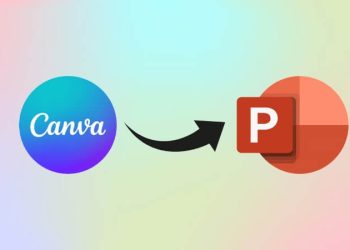

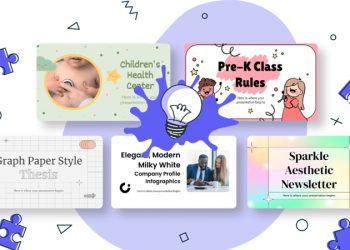








Email của bạn sẽ không được hiển thị công khai. Các trường bắt buộc được đánh dấu *
Tạo bình luận mới